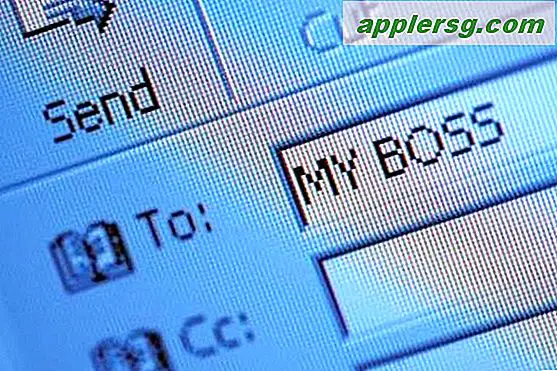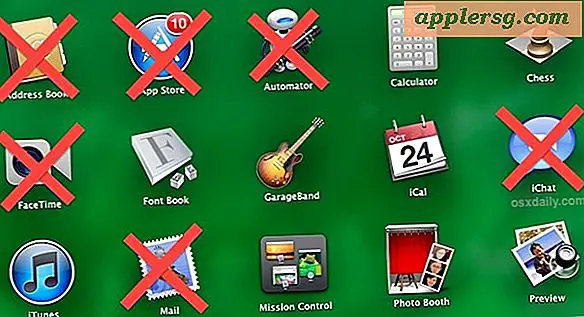Slik bruker du Pinned Tabs i Safari for Mac OS

De nyeste versjonene av Safari Mac OS X inkluderer en pinned-fanefunksjon, som lar deg opprettholde en bestemt nettleser-faneblad konsekvent på tvers av Safari-gjenoppstart og omstart av Mac. Pinned Tabs slags arbeid som bokmerker i denne forstand, bortsett fra at i stedet for å vise en bokmerkerlinje, kan du ganske enkelt besøke det stakkede nettstedet via den tappede kategorien som vises i samme verktøylinje for fanen du vil se i Safari når flere faner er åpne uansett.
Pinned-fanene er subtile og ikke påtrengende, noe som gjør dem til en fin måte å holde rask tilgang til nettsteder du besøker regelmessig i Safari på Mac.
Det er to måter å peke på en nettleserknapp i Safari, vi demonstrerer denne funksjonen med ditt favorittnettsted, den alltid fantastiske http://osxdaily.com. Du trenger en moderne utgave av Mac OS av OS X El 10.11 og senere for å få denne funksjonen tilgjengelig.
Pek en fane med en dra i Safari for Mac
Brukere kan raskt peke på en fane i Safari med et enkelt dra og slipp-trick:
- Åpne et Safari-vindu og åpne minst en ny fane (Kommando + T vil opprette en ny fane), bruk URLen http://osxdaily.com for testformål hvis du vil
- Klikk og hold fanen du vil pinne, og dra den helt til venstre for fanebladet, slipp for å lage pin-knappen

Pinned-siden er plassert som en fane i venstre side av Safari-fanen.
Pin-faner i Safari med høyreklikk
For de som liker å bruke høyreklikk (eller Kontroller + klikk, tofinger-klikk), kan du også raskt finne ut hvilken som helst nettleserfane i Safari:
- Ha minst to faner åpne i Safari, inkludert siden du ønsker å pinne som en kategori
- Høyreklikk på fanen du ønsker å pinne og velg "Pin-fan"

Pinned-fanen vises på venstre side av fanen.
Hvis nettsiden som er festet, har et egendefinert pin-ikon, vises det her, ellers tar det det første bokstaven til nettstednavnet og bruker det som ikonet for spaltet faneblad.
Fjerner Pinned Tabs i Safari for Mac OS X
Du kan raskt fjerne tappede faner fra Safari ved hjelp av ett av følgende triks:
- Dra og slipp den feste fanen fra venstre side av fanefeltet borte og til høyre for å endre den tilbake til en vanlig nettleserfane
- ELLER: Høyreklikk på Pinned Tab og velg "Unpin Tab"

Pinned-faner er et flott sted å sette nettsteder du besøker ofte, som det du er på akkurat nå, en webmail klient, din favorittnyhetskilde, sosiale nettverk eller hva du ellers besøker, med jevne mellomrom som knytter nettstedet Det til din tabulator er et flott sted for rask tilgang.
Forresten finnes det også pinnede faner i Chrome, og fungerer mye på samme måte, så selv om du ikke er en Safari-bruker, eller hvis du ikke er i de nyeste versjonene av OS X, kan du fortsatt få denne funksjonen ved å bruker Google Chrome nettleseren.